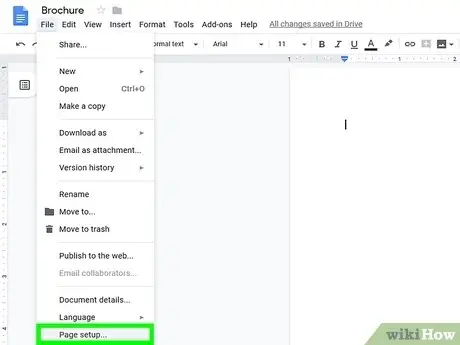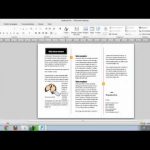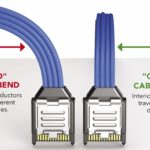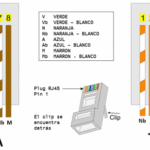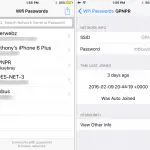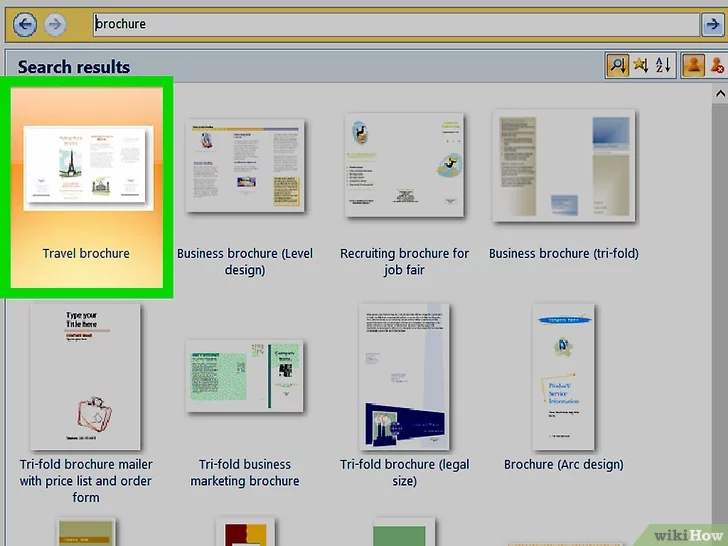Una de las partes más difíciles de configurar una caja de TV Android es, bueno, la falta de un manual. Claro, tienen un pequeño y sucio folleto sobre cómo conectar los cables, pero eso es lo más lejos que llegarán en términos de ayuda. Eso suena como lo opuesto a de ayudar.
En cualquier caso, configurar su caja de televisión Android no es, afortunadamente, una tarea difícil. Sin embargo, llevará algún tiempo, y tu conocimiento de los cables y la fuerza de tu red va a ayudar en la rapidez con la que puedas tener todo listo. Una señal de red débil, por ejemplo, no va a ser un buen presagio cuando llegue el momento de actualizar su caja de TV.
Dicho esto, si necesitabas ayuda para configurar tu caja de TV Android, has venido al lugar correcto. Antes de que te des cuenta estarás transmitiendo tu contenido favorito.
Lo que necesitarás…
Como cualquier aparato electrónico, hay una serie de cables y periféricos que vienen empaquetados con el propio aparato, como el cable de alimentación y el cable HDMI.
- Caja de TV Android
- Cable HDMI (debe venir con la caja del televisor, pero si no, compruebe en una tienda cercana que venda productos electrónicos)
- Cable de alimentación
- Mando a distancia para TV Android, junto con 2 pilas AAA (deben venir con ellas, pero también tener algunas a mano si compró la caja de la TV de segunda mano)
- Un televisor con un puerto HDMI
- Una conexión de red de trabajo
- Cable Ethernet (para conexión por cable)
Puede parecer una lista de artículos para lavar, pero en realidad, la mayoría, si no todos los artículos de la lista vienen con su nueva caja de TV Android. Si la compraste de segunda mano, es posible que tengas que salir y comprar algunos de los artículos, como un cable HDMI o un cable de Ethernet.
Conectando los cables correctos
Antes de hacer nada, lo primero que hay que hacer es conectar los cables necesarios. Ahora, dependiendo de tu configuración, necesitarás dos o tres cables diferentes. Necesitarás:
- Cable de alimentación
- Cable HDMI
- Cable Ethernet (opcional)
Ahora que tienes esos tres cables, empecemos. Empieza encendiendo tu televisión. Esto te ayudará a visualizar si lo que estás haciendo es correcto.
1. Primero, enchufe un extremo del cable HDMi en el puerto HDMI . Cualquiera de los dos extremos funcionará. El puerto HDMI en sí mismo se parece a un trapezoide y también deberías verlo etiquetado como «HDMI» en negro o perforado en la chapa metálica de la parte trasera de tu caja de televisión Android.
2. A continuación, enchufe el otro extremo en el cable HDMI del en el puerto HDMI de su televisor . No se ve diferente del puerto HDMI de tu TV Android.
[NOTA]: Anote el puerto HDMI que utiliza en su televisor. La mayoría vienen con más de uno, y están etiquetados, como «HDMI 1» o «HDMI 2» y encendido.
3. Enchufe su cable de alimentación . Al hacerlo, su caja de TV Android debería encenderse inmediatamente. Si no es así, pulse el botón de encendido si lo tiene.
Ahora, ¿qué tipo de red planea usar? Si estás transmitiendo mucho, entonces un cable Ethernet será óptimo. Claro, puedes usar Wi-FI si tu señal Wi-Fi es lo suficientemente fuerte, pero si planeas hacer streaming, digamos, en 4K, entonces una conexión Ethernet va a ser tu mejor opción.
Si estás usando Wi-Fi, puedes saltarte el siguiente paso y seguir adelante con la guía. Si estás usando un cable Ethernet, entonces pasa al siguiente paso.
4. En la parte trasera de su caja de televisión Android, conecte cualquiera de los extremos del cable Ethernet en el puerto Ethernet . Puede o no estar etiquetado con «Ethernet».
Vinculación de su cuenta de Google
La primera vez que enciendas tu televisor Android, te encontrarás inmediatamente con una pantalla de inicio de sesión de Google. Para poder instalar tus aplicaciones favoritas en tu dispositivo, necesitarás una cuenta de Google. Esto vinculará su cuenta de Google con su TV box.
Introduce las credenciales de tu cuenta de Google y continúa. Al hacerlo, podrás sincronizar tu cuenta de Google con tu televisor, incluyendo cualquier moneda que tengas vinculada a tu cuenta de Google. No se sincronizarán tus datos hasta que después de que conectes tu aparato de TV a una red.
Una vez que estés enlazado, podrás acceder a todo lo que ofrece Google Play Store.
Conectando a una red
Ahora que su caja de TV Android está encendida y lista para funcionar, es hora de conectarse a una red. Su propósito principal depende de la potencia de su red, como la instalación de aplicaciones y la actualización.
1. Presiona el botón Home en el control remoto de tu TV Android. 2. Cuando veas el menú Inicio, localiza y selecciona Ajustes . Busca un icono de aplicación que tenga un engranaje o un montón de deslizadores.
2. En el menú de configuración, vas a buscar Red . Cuando lo hayas encontrado, selecciónalo con tu mando a distancia.
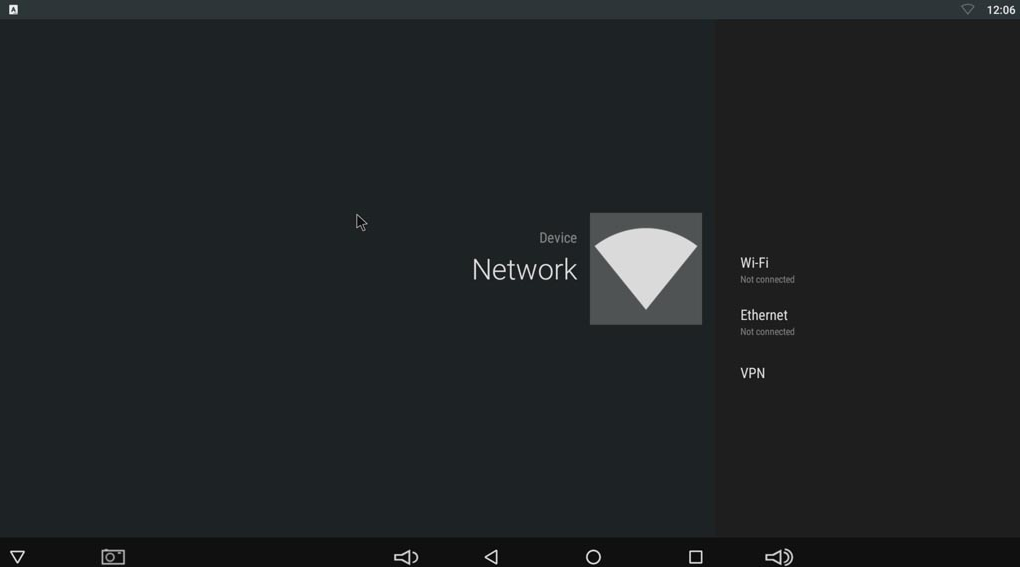
>
3. Ahora, si tienes una conexión Ethernet, entonces puedes simplemente probar la conexión. Debería haberte conectado automáticamente. Sin embargo, si va a buscar una conexión Wi-Fi, seleccione su red Wi-Fi en la lista.
4. Proporcione la contraseña correcta de la red. Deje que el proceso termine y ahora estará listo para actualizar su caja de TV Android.
Actualizando tu caja de TV Android
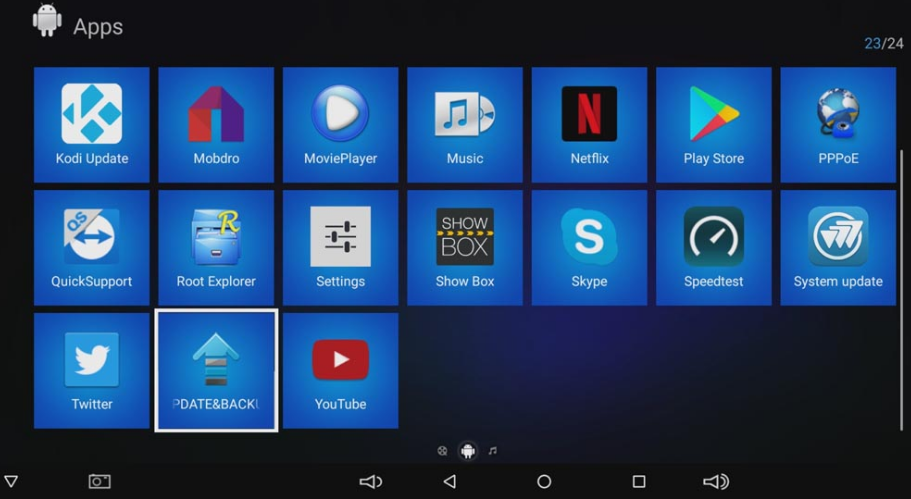
>
La actualización de su caja de TV Android puede variar de un fabricante a otro. Algunos hacen que sea muy fácil instalar las actualizaciones, y otros lo hacen increíblemente difícil.
De todas formas, esa no es razón para ignorar las actualizaciones. Nunca ignores las actualizaciones. No sólo mantienen su sistema funcionando lo mejor posible (normalmente), sino que las actualizaciones del sistema pueden venir con parches para su seguridad, proporcionando un dispositivo mucho más seguro y protegido. Al negarse a actualizar su sistema, está poniendo su sistema en riesgo.
Así que, así es como lo haces:
1. Presiona el botón Home en el control remoto de tu TV Android. 2. Cuando veas el menú Inicio, localiza y selecciona Ajustes . Busca un icono de aplicación que tenga un engranaje o un montón de deslizadores.
2. En el menú Settings, vas a buscar About Device . Cuando lo hayas encontrado, selecciónalo con tu mando a distancia.
3. A continuación, elija Actualización del sistema y o Actualización ; depende de su dispositivo.
4. En algunos casos, su caja de TV Android vendrá preinstalada con su propia «aplicación» para actualizar el sistema. Estas pueden venir en forma de » Update & Backup » o » System Update «.
Cómo instalar una aplicación
La función principal de su caja de TV Android es, como cualquier otro dispositivo Android, es instalar aplicaciones en el sistema. Estas aplicaciones pueden ir desde Netflix, a Skype, a Twitter. Para todos los propósitos intensivos, es como tener un dispositivo móvil, pero en tu TV. Y ahora que tu dispositivo está actualizado, no tendrás tantos problemas de optimización.
La mayoría de las aplicaciones que quieres se pueden encontrar en Google Play Store. Sin embargo, hay una serie de aplicaciones no mencionadas que pueden ofrecer servicios que no son compatibles con las directrices de Google Play Store, así que hablemos de ellas rápidamente.
Techzillo no aprueba la piratería. Si buscan tales aplicaciones, lo harán por su propia cuenta. No encontrará enlaces aquí.
Dicho esto, así es como se instala una aplicación:
1. Presiona el botón de Inicio en tu control remoto para visitar tu pantalla de inicio.
2. Ahora, con las teclas de navegación, resalta y selecciona el Google Play Store . El icono de la aplicación es un triángulo de colores.
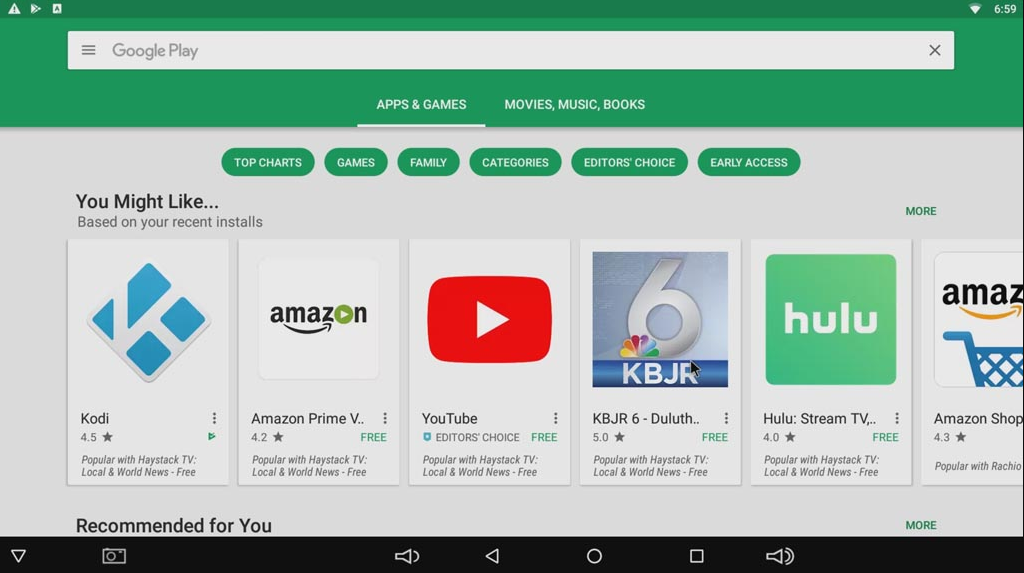
>
3. Una vez que se haya lanzado, seleccione la barra de búsqueda en la parte superior de la pantalla. 4. Introduce una aplicación que te gustaría usar, algo como «YouTube» es un buen primer paso.
4. En la página de información de la aplicación, elige Instalar .
Como la caja de TV de Android es un dispositivo de transmisión, puedes transmitir contenido de otras fuentes a tu caja. Por ejemplo, una aplicación popular que se llama «Kodi» es un ejemplo maravilloso de esto.
Lo que hace la aplicación Kodi es proporcionar un concentrador para el contenido que usted posee , y le da la posibilidad de transmitir ese contenido a otros dispositivos en la misma red. Para ser claros: Kodi no proporciona ningún contenido, ni programas de televisión, ni películas, nada. Es sólo un centro para su contenido. Kodi a menudo es malinterpretado por algo que no es. No es más que un software de cine en casa.
Si planea utilizar Kodi, necesitará un PC como almacenamiento principal y luego instalar la aplicación Kodi en los dispositivos a los que desee transmitir.
Descargar Kodi para: Android | Visita el sitio
Configurar una VPN (Opcional)
Si planeas hacer streaming de Netflix o Hulu, y así sucesivamente, entonces deberías considerar instalar una VPN en tu caja de TV Android. Esto se debe a que el contenido que ves en, digamos, Netflix, está bloqueado por regiones. Esto se debe a las regulaciones o reglas de tu país.
Instalando una VPN, puedes evitar el bloqueo de la región porque una VPN puede alterar tu ubicación. ¿Quieres ver el contenido que tiene el Reino Unido? Puedes hacerlo cambiando a un servidor del Reino Unido.
Brady Klinger-meyers